エラー コード 0x800B0108 とは何か、およびその修正方法
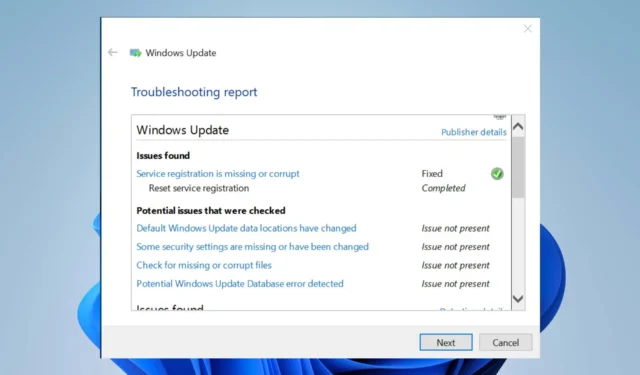
Windows Update の実行中にエラー コード 0x800b0108 が発生した場合は、更新サービスが期待どおりに動作していないことを意味します。このエラー メッセージは、PC に更新プログラムをインストールしようとするとポップアップ表示され、最新のパッチやセキュリティ修正プログラムをインストールできません。
この記事では、Windows Update でエラー コード 0x800b0108 を修正する方法と、今後この問題を回避するために実行する必要があるアクションについて説明します。
Windows Update のエラー コード 0x800b0108 とは何ですか?
場合によっては、システム ファイルの破損や Microsoft のサービス パックの不足が原因である可能性があります。
他に考えられる理由は次のとおりです。
- アップデートがインターネット接続に対して大きすぎます–インターネット接続が遅いか、帯域幅が低い場合は、大きなアップデート ファイルを時間内にダウンロードできない可能性があります。
- 破損した更新ファイル– Windows Update フォルダーが時間の経過とともに破損した場合、または一部の更新ファイルが欠落している場合、0x800b0106 エラーが発生する可能性があります。
- Windows Update サービスが停止しました– これは Windows Update プロセスを完了するために必要な重要なサービスであるため、停止している場合はこのエラーが発生する可能性があります。
- ソフトウェアまたはハードウェアの競合– ウイルス対策プログラム、ファイアウォール、その他のセキュリティ ソフトウェアなど、互換性のないソフトウェアまたはハードウェアがインストールされている可能性があります。
エラー0x800b0108を修正するにはどうすればよいですか?
推奨される解決策を実行する前に、次の回避策を試してください。
- 更新プロセスを開始する前に、十分な空き容量があることを確認してください。
- 日付と時刻の設定が正しいことを確認してください。
- PC で帯域幅制限を有効にしているかどうかを確認してください。
- Microsoft サーバーが稼働していることを確認します。
- セーフ モードで更新プログラムをインストールしてみてください。
- 最後に、PC を再起動してすべてのプログラムを更新してみてください。
1. Windows Update トラブルシューティング ツールを実行します。
- キーを押して[設定]Windows をクリックします。
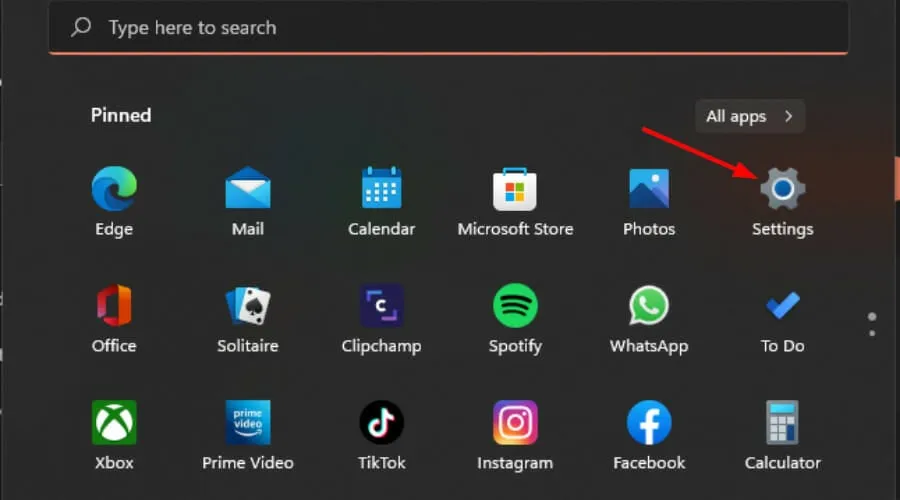
- 「システム」をクリックし、「トラブルシューティング」を選択します。
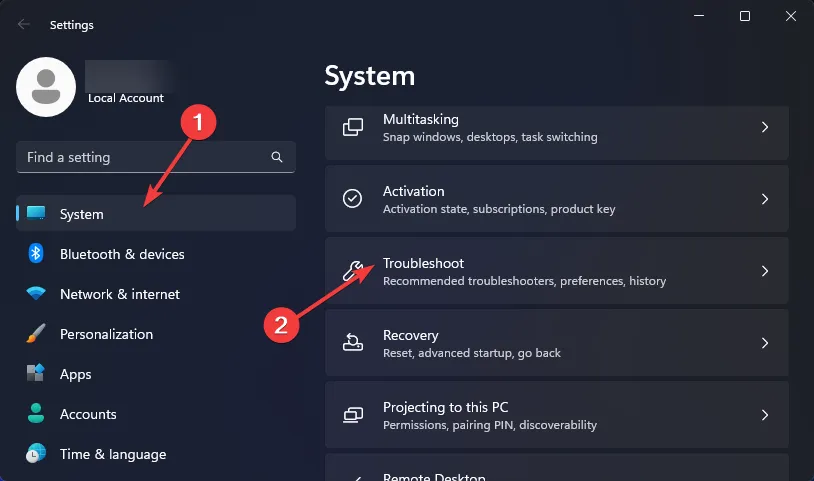
- 「その他のトラブルシューティング」に移動します。
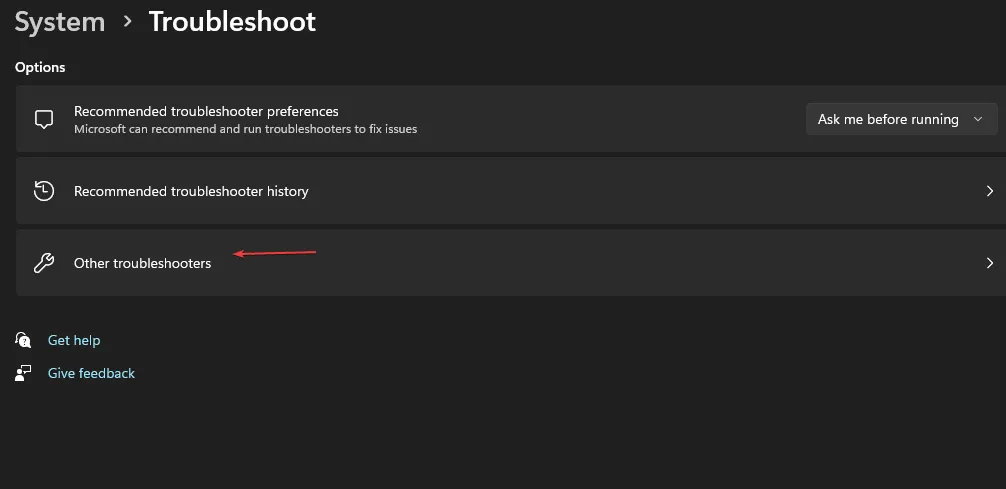
- Windows Update トラブルシューティング ツールの[実行]オプションをクリックします。
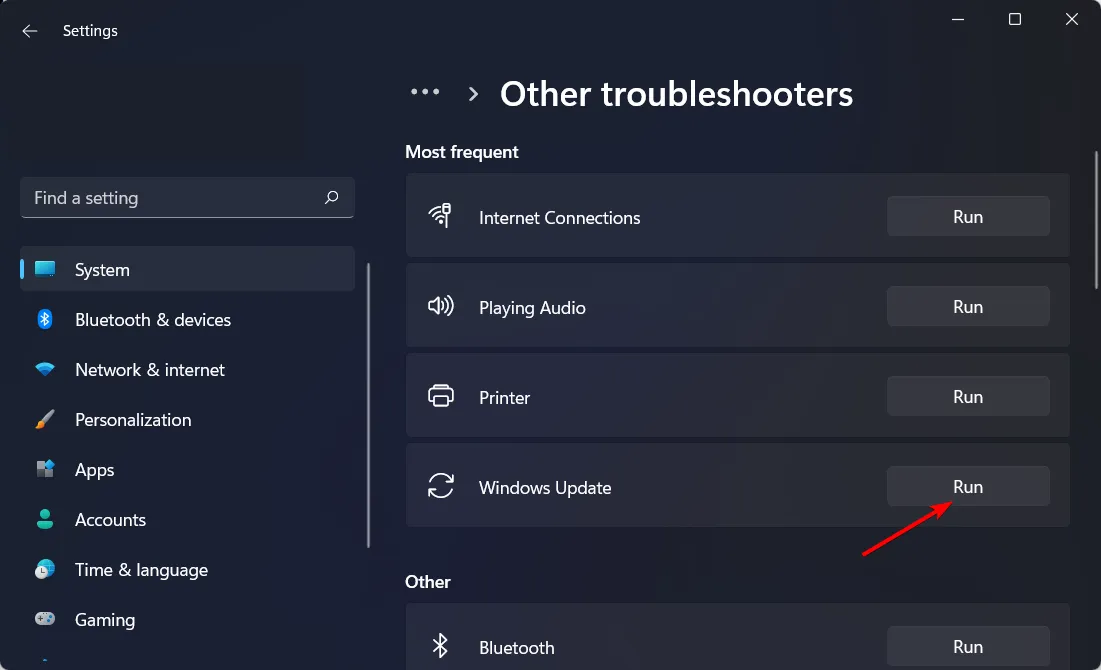
2. Windows Updateサービスを再起動します。
- Windows+キーを押して、 「実行」Rコマンドを開きます。
- 「services.msc」と入力して を押しますEnter。
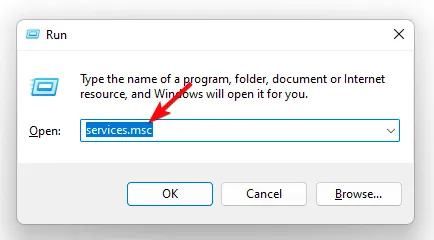
- Windows Updateサービスを見つけてダブルクリックし、[プロパティ] を選択します。
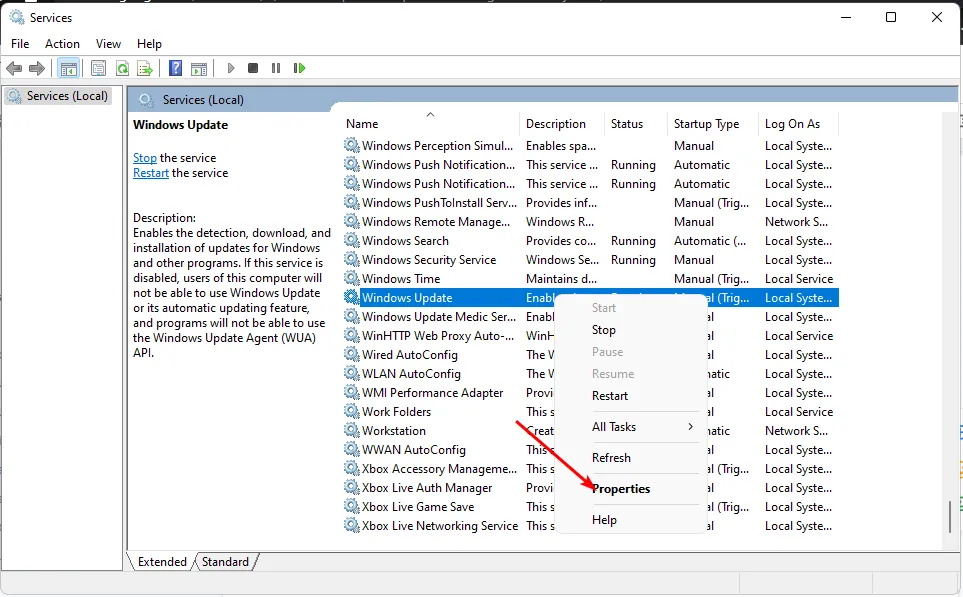
- [全般]タブに移動し、[スタートアップの種類] でドロップダウン オプションから[自動]を選択し、[開始] ボタンをクリックします。
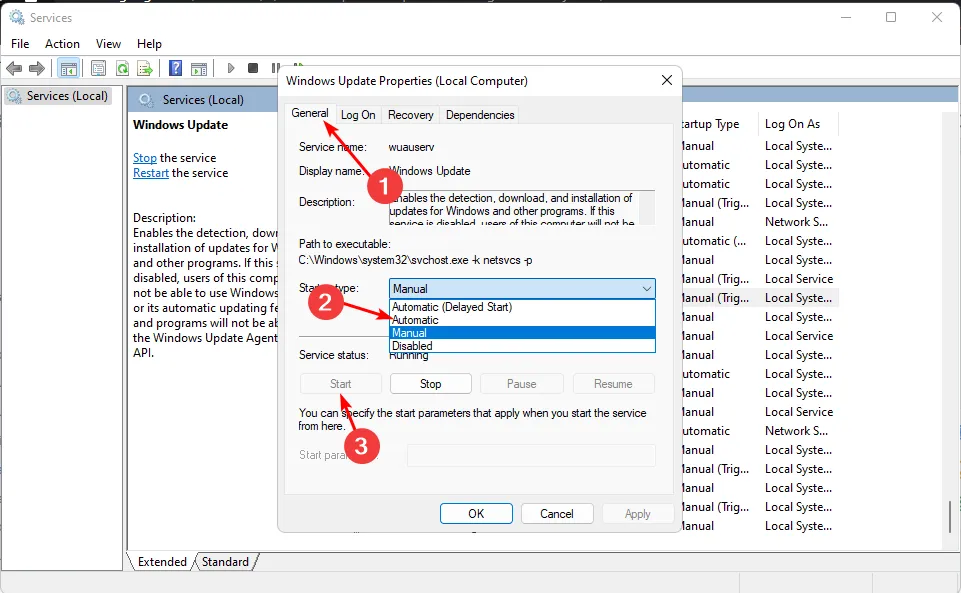
- 次に、「適用」をクリックしてから「OK」をクリックします。
3. DISM スキャンと SFC スキャンを実行します。
- キーを押しWindows 、検索バーに cmd と入力し、[管理者として実行]をクリックします。
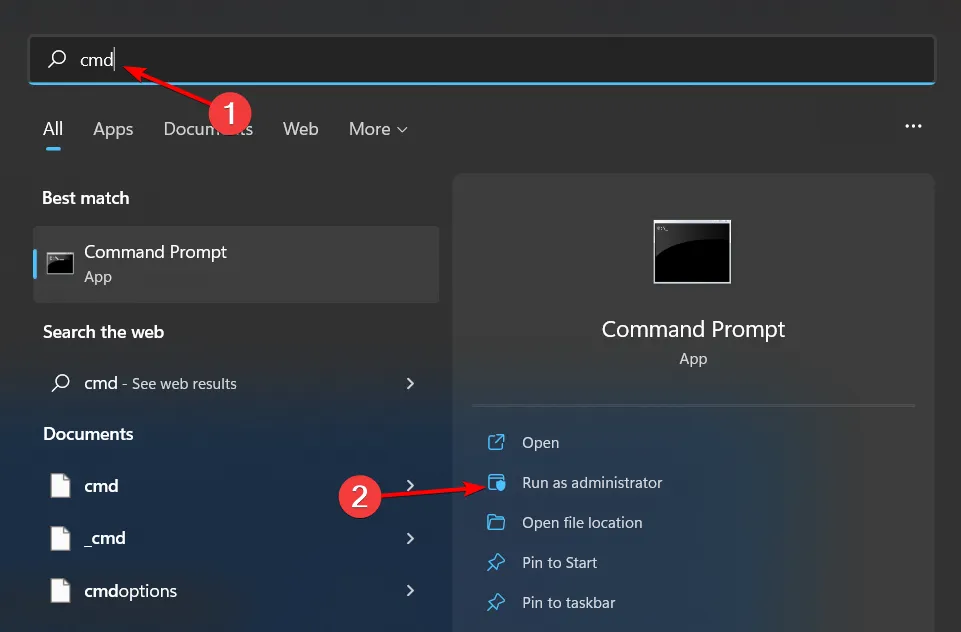
- 次のコマンドを入力し、Enter 各コマンドの後に を押します。
DISM.exe /Online /Cleanup-Image /Restorehealthsfc /scannow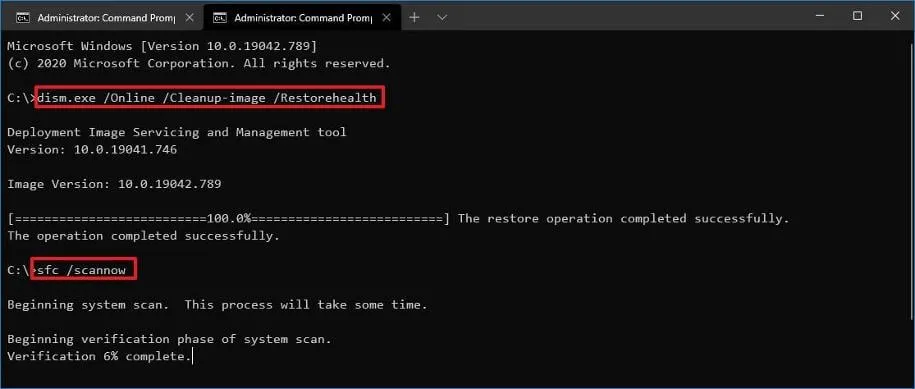
- PC を再起動します。
4. ソフトウェア配布フォルダを削除します。
- Windows +を押しS て検索を開き、テキスト フィールドに「コマンド プロンプト」と入力して、[管理者として実行] をクリックします。
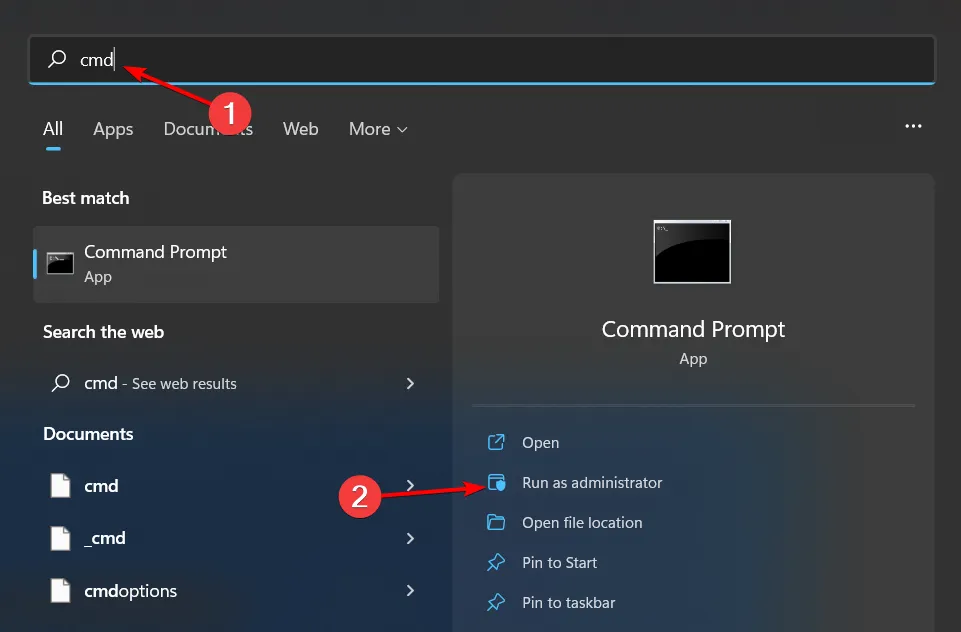
- 次のコマンドを貼り付け、キーを押してEnterWindows Update サービスを停止します。
net stop wuauserv - 次に、次のコマンドを実行して BITS (Background Intelligent Transfer Service) を終了します。
net stop bits - 完了したら、Windows+を押してEファイル エクスプローラーを開き、アドレス バーに次の内容を貼り付けて、 を押しますEnter。
C:\Windows\SoftwareDistribution - Ctrl +を押してA フォルダーの内容をすべて選択し、Delete キーを押します。Software Distribution フォルダを削除できない場合、またはアクセスが拒否された場合は、PC を再起動してもう一度試してください。
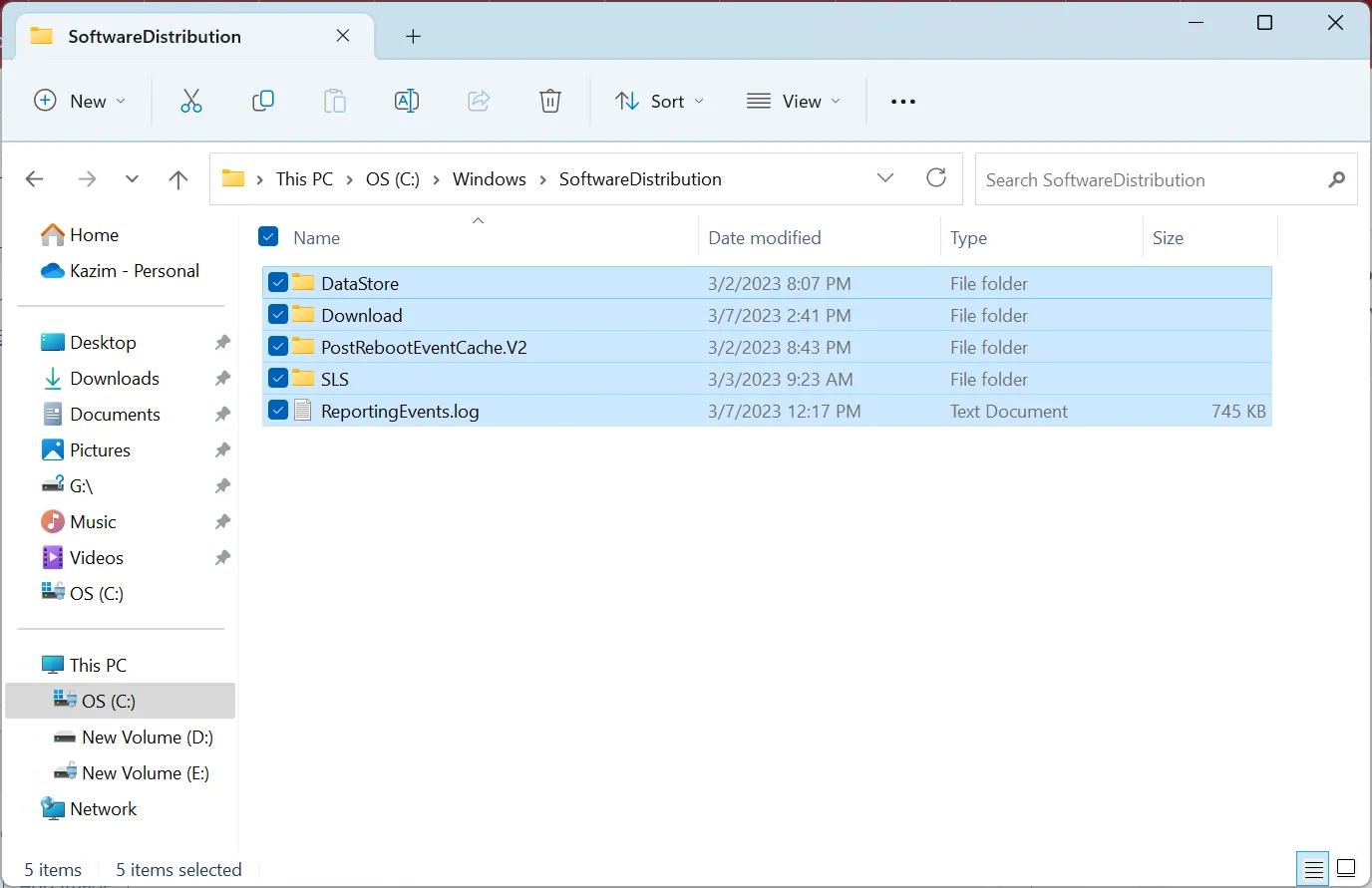
- Software Distribution フォルダ内のファイルはすべて削除する必要がありますが、フォルダはまだ存在しているはずです。
- コマンド プロンプトに戻り、次のコマンドを実行してWindows Updateサービスと BITS を再起動します。
net start wuauservnet start bits
SoftwareDistribution フォルダーは、Microsoft のサーバーからダウンロードされたパッケージのローカル コピーを保存するために、Windows Update およびその他の機能によって使用されます。削除すると、次回 Windows を更新しようとしたときに再作成されます。これは、ダウンロード プロセスに時間がかかることを意味します。
5. Windows Update コンポーネントをリセットする
- キーを押しWindows 、検索バーに「cmd」と入力し、「管理者として実行」をクリックします。
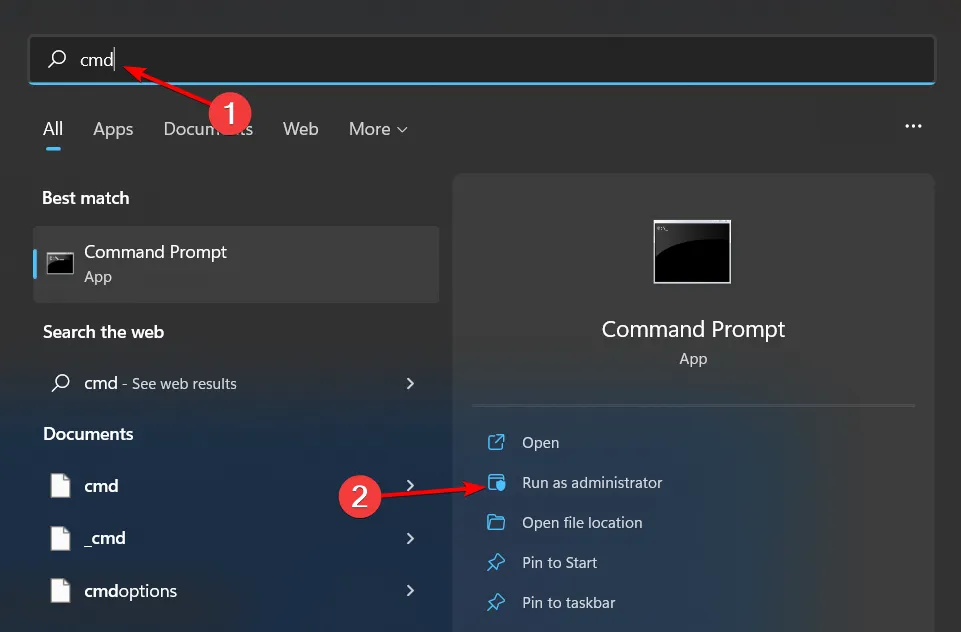
- 次のコマンドを入力し、Enter各コマンドの後に を押します。
net stop bitsnet stop wuauservnet stop appidsvcnet stop cryptsvcDel "%ALLUSERSPROFILE%\Application Data\Microsoft\Network\Downloader\*.*"rmdir %systemroot%\SoftwareDistribution /S /Qrmdir %systemroot%\system32\catroot2 /S /Qregsvr32.exe /s atl.dllregsvr32.exe /s urlmon.dllregsvr32.exe /s mshtml.dllnetsh winsock resetnetsh winsock reset proxynet start bitsnet start wuauservnet start appidsvcnet start cryptsv
そうは言っても、エラー 0x800b0108 は Windows Update エラーの最後ではないため、将来このような問題に適切に対処するために、Windows Update修復ツールをインストールすることを検討してください。
リストには含まれていないものの、このエラーを取り除くのに役立つ解決策がある場合は、以下のコメントでお知らせください。



コメントを残す